Подпишись на мой телеграм-канал
I💙design, и получи подарок — Введение к учебнику «Грамматика графического дизайна».
I💙design, и получи подарок — Введение к учебнику «Грамматика графического дизайна».
Получи введение к учебнику бесплатно
Добро пожаловать на наш онлайн-курс, где вы откроете секреты работы с Adobe Illustrator: управление, группировка и выравнивание объектов, что сделает вашу работу более продуктивной и повысит качество ваших проектов.
основы программы
Обучение графическому дизайну: организация элементов в Adobe Illustrator
В этом курсе мы сфокусируемся на организации элементов в Adobe Illustrator — мощном инструменте для графического дизайна. Мы обсудим три основных аспекта: что такое слои в Illustrator, как работает группировка объектов и как производить профессиональное выравнивание. Эти навыки являются фундаментом эффективной работы в Illustrator, и они помогут вам создавать впечатляющие и хорошо организованные дизайны.
Adobe Illustrator является ведущим инструментом в графическом дизайне, обеспечивая создание логотипов, брошюр и множества других векторных изображений. Хотя возможности Illustrator многогранны, навык организации элементов является ключевым для эффективной работы. В этом курсе Adobe Illustrator мы рассмотрим три основных аспекта: слои, группировку объектов и профессиональное выравнивание.
Что такое слои?
Слои в Illustrator аналогичны слоям в реальном мире. Когда вы создаете постер, вы начинаете с чего-то на заднем плане, затем добавляете графику, а затем еще больше графики. Все эти элементы упорядочены в стеке, который мы называем «порядком слоев».
Этот порядок определяет, какой элемент будет виден, когда элементы накладываются друг на друга. Порядок слоев можно легко изменить с помощью команд упорядочения в панели свойств.
Этот порядок определяет, какой элемент будет виден, когда элементы накладываются друг на друга. Порядок слоев можно легко изменить с помощью команд упорядочения в панели свойств.
Группировка для упрощения управления
При работе с сложными дизайнами, такими как логотипы или иллюстрации, вы часто сталкиваетесь с необходимостью перемещать группу объектов как одно целое. В Illustrator это можно сделать с помощью функции группировки.
Вы можете выбрать несколько объектов и сгруппировать их вместе, что позволит вам перемещать их как единую сущность. Это значительно упрощает процесс работы, особенно при работе с большими и сложными проектами.
Вы можете выбрать несколько объектов и сгруппировать их вместе, что позволит вам перемещать их как единую сущность. Это значительно упрощает процесс работы, особенно при работе с большими и сложными проектами.
Профессиональное выравнивание и размещение объектов
Выравнивание является одним из самых важных аспектов профессионального дизайна. Это обеспечивает четкость и согласованность вашего искусства. В Illustrator есть инструменты, которые помогут вам легко выравнивать различные элементы вашего проекта. Это может быть полезно для центрирования объект
Итак, давайте подведем итоги. При создании иллюстраций в Illustrator очень полезно сохранять порядок и следить за стройной организацией файлов.
В рамках этого интерактивного онлайн-курса по Adobe Illustrator, вы освоите техники расположения, группировки и выравнивания объектов, что существенно ускорит и повысит эффективность работы над вашими проектами.
Теперь ваша очередь. Начните это руководство с пошаговых инструкций, чтобы вы могли попрактиковаться в наведении порядка и организации в своем проекте.
В рамках этого интерактивного онлайн-курса по Adobe Illustrator, вы освоите техники расположения, группировки и выравнивания объектов, что существенно ускорит и повысит эффективность работы над вашими проектами.
Теперь ваша очередь. Начните это руководство с пошаговых инструкций, чтобы вы могли попрактиковаться в наведении порядка и организации в своем проекте.
Бесплатный онлайн-курс Adobe Illustrator для начинающих
Как получить все бесплатные уроки и научиться работать в Adobe Illustrator прямо сейчас? Запишись на бесплатный онлайн-курс и получи доступ к видео-урокам с файлами!
практическое задание
Мастерство организации контента в Adobe Illustrator
Узнайте, как навести порядок в макете помощью группировки, выравнивания и организации слоев
1
Изменение порядка расположения объектов
Начнем с изменения порядка наложения цветочных лепестков.
- Выберите Инструмент «Выделение».
- Нажмите на желтый лепесток.
- Рядом с нижней частью панели Свойства нажмите кнопку «Упорядочить» и выберите «Переместить на передний план», чтобы переместить желтый лепесток поверх всего остального.
- Теперь нажмите на белый лепесток и выберите «Переместить на задний план» в том же меню.
2
Перемещение скрытых объектов вперед
Объекты располагаются в том порядке, в котором вы их создаете, за счет чего более мелкие объекты могут быть скрыты позади других. И вот каким образом можно найти объекты, прячущиеся на видном месте.
- В меню выше выберите «Просмотр» > «Контур». В данном случае ваше изображение предстанет, как на рентгеновском снимке.
- Нажмите на край полукруглой фигуры, которая теперь видна внутри фигуры-кружки.
- В том же меню выберите Просмотр > Иллюстрация (или «Предпросмотр с GPU»), чтобы вернуться к просмотру изображения в цвете.
- На панели Свойства нажмите кнопку «Упорядочить» и выберите «Переместить вперед» в раскрывающемся меню.
Этот урок входит в состав бесплатного онлайн-курса Adobe Illustrator для начинающих, который создан на основе официальных материалов от Adobe. Вы получите основные навыки работы с Adobe Illustrator, и можете зарегистрироваться на бесплатные уроки, заполнив форму в этом уроке.
3
Группировка объектов
Можно объединить в группу отдельные объекты, перемещать и трансформировать их вместе.
- Перетащите курсор через все элементы оранжевой кружки, над которой вы только что работали.
- Рядом с нижней частью панели Свойства нажмите кнопку «Сгруппировать».
4
Изменение сгруппированных объектов
Вы можете изменять любую часть группы без необходимости ее предварительной разгруппировки.
- Дважды нажмите на созданную группу кружек. Остальная часть изображения затемнена и временно заблокирована. Это называется режимом изоляции.
- Выделите только ту часть, которую нужно изменить.
- В верхней части окна документа на серой панели «Изоляция» щелкните пару раз стрелку влево, чтобы выйти, когда закончите.
5
Визуальное выравнивание объектов
Используйте встроенные «Быстрые направляющие» для выравнивания объектов, не нарушая вашей работы.
- В меню выше выберите Выделение > Отменить выделение , чтобы убедиться, что ничего не выделено.
- Нажмите на меню «Просмотр» и убедитесь, что включены «Быстрые направляющие». (При включении появляется галочка.)
- Выберите фиолетовую овальную фигуру и перетащите ее поверх вазы. В процессе перемещения появляются пурпурные направляющие линии. Отпустите кнопку мыши, когда форма будет расположена примерно по центру и появится вертикальная направляющая линия.
6
Точное выравнивание и позиционирование объектов
Когда важна точность, используйте различные параметры выравнивания для позиционирования объектов относительно друг друга.
- Перетащите, как показано, курсор поверх оранжевого круга и короткой желтой чаши, чтобы выбрать их.
- В разделе Выравнивание панели Свойства убедитесь, что в меню выбрано «Выровнять по выделенной области». Этот параметр позволяет выравнивать выбранные объекты относительно друг друга.
- Нажмите кнопки «Горизонтальное выравнивание по центру» и «Вертикальное выравнивание по центру».
Отличная работа! Вы научились изменять порядок расположения объектов и выравнивать их различными способами. Теперь можно попробовать перейти к следующему уроку.
Хотите изучить Adobe Illustrator быстрее и проще? Записывайтесь на групповые или индивидуальные занятия с преподавателем по ссылке ниже.
Хотите изучить Adobe Illustrator быстрее и проще? Записывайтесь на групповые или индивидуальные занятия с преподавателем по ссылке ниже.
Как быстрее научиться работать в Adobe Illustrator?
Запишись на групповые или индивидуальные занятия. Мы поможем быстрее разобраться и понять, как работать в графической программе Adobe Illustrator.
Adobe Illustrator для начинающих
6 индивидуальных онлайн-уроков
2000
р.
Количество
Вы можете выбрать групповые или индивидуальные занятия. Подробнее о занятиях в Adobe Illustrator можно узнать по ссылке.
Adobe Illustrator для начинающих
6 индивидуальных онлайн-уроков
1200
р.
Количество
Вы можете выбрать групповые или индивидуальные занятия. Подробнее о занятиях в Adobe Illustrator можно узнать по ссылке.